調整公司的日曆共用設定
管理員可以控管使用者和外部人員共享日曆時,能夠分享什麼樣的資訊。
比方說,當管理員給日曆的外部共用設定調整為「有空/忙碌」時,即便與外部人員共用日曆,對方也無法看到日曆活動的詳細資訊,但管理員依舊有權限查看每位員工的活動詳情。
設定日曆對外共用權限
- 登入Google管理控制台的「應用程式」>「Google Workspace」>「日曆」。
- 點選「共用設定」。
- (非必要)若您只希望把設定套用到特定機構單位,請先於左側面板選取。
- 點選「外部共用選項」,這邊可以設定使用者與外部人員共用日曆的方式:

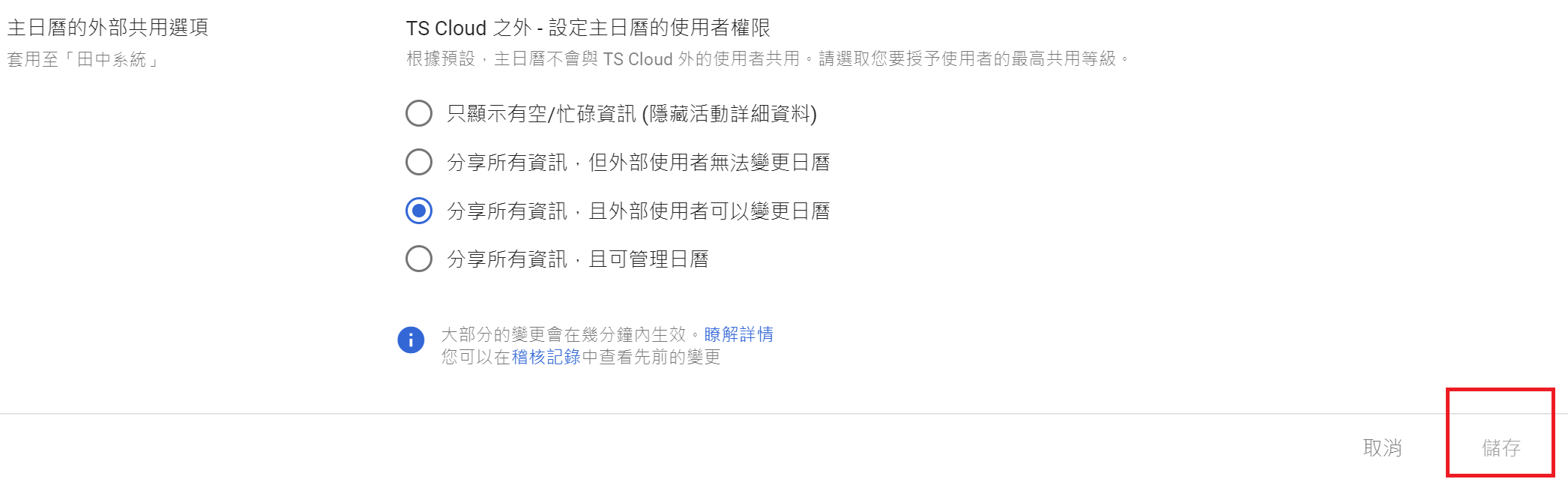
- 只顯示有空/忙碌資訊:代表外部人員只能看到使用者日曆上能預約的時段,但無法看到日曆活動的詳細資訊,連活動名稱也看不到。
- 分享所有資訊,但外部使用者無法變更日曆:外部人員可以看到私人活動以外的活動,也能夠查看日曆的時區,並於活動建立、更新、取消等狀況收到通知。但是無法操作日曆活動。
- 分享所有資訊,且外部使用者可以變更日曆:外部人員可以看到所有活動的詳細資料,包含私人活動。除此之外,外部人員還能夠新增、編輯、刪除日曆活動。
- 分享所有資訊,且可管理日曆:除了c的所有項目之外,外部人員還可以變更日曆的共用設定,甚至刪除日曆。
- 按下底部的「儲存」。
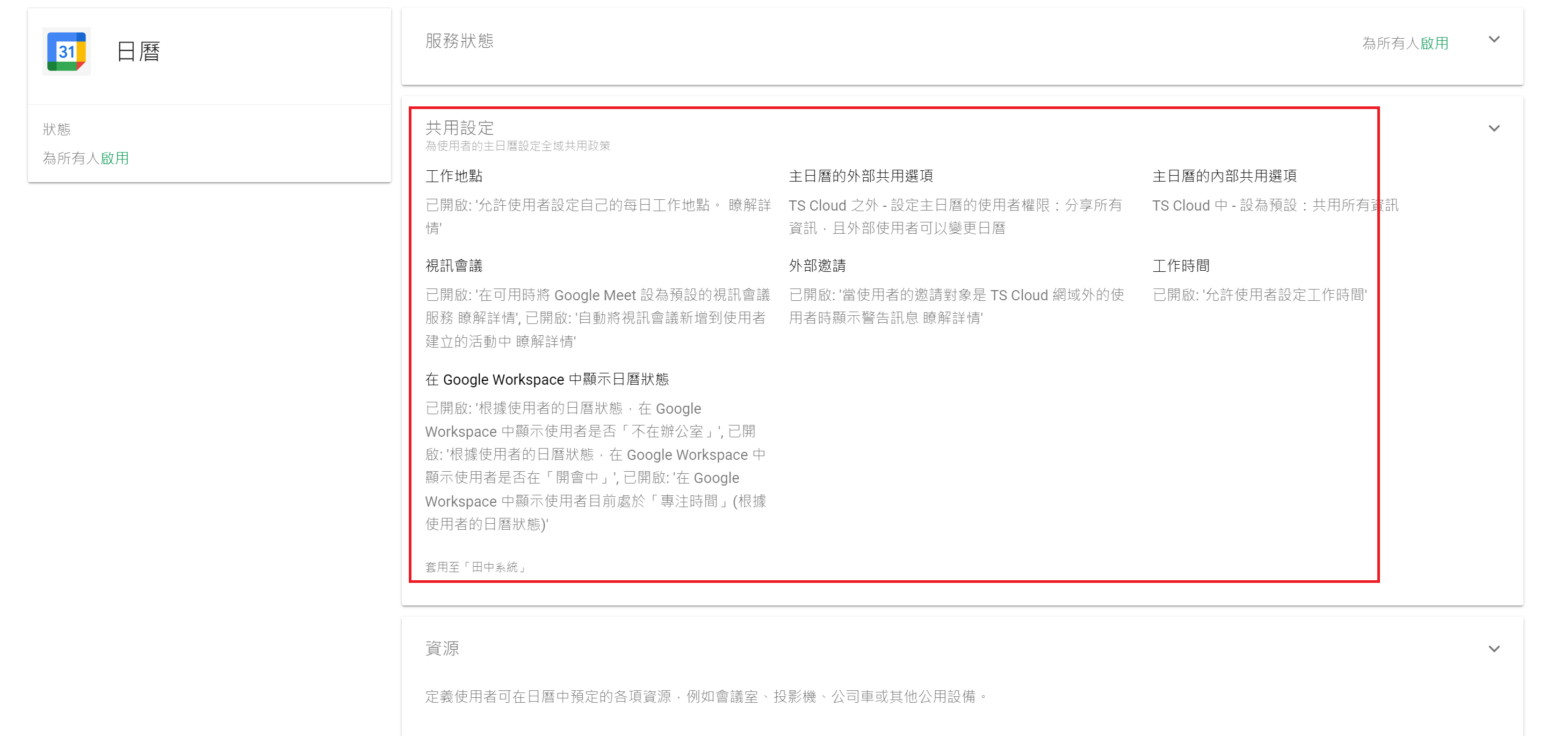
設定日曆內部共用預設
- 登入Google管理控制台的「應用程式」>「Google Workspace」>「日曆」。
- 點選「共用設定」。
- 點選「主日曆的內部共用選項」,這邊可以設定使用者與內部共用日曆的方式:

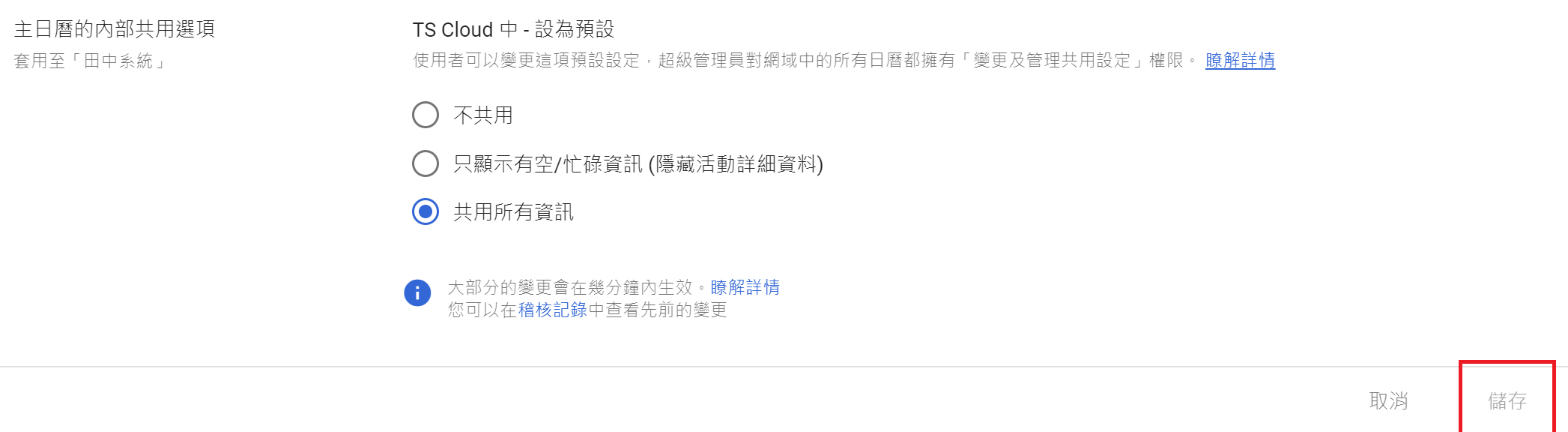
- 不共用:除非使用者自行分享日曆,否則大家的日曆預設不會共享。
- 只顯示有空/忙碌資訊:代表其他人只能看到日曆上能預約的時段,但無法看到日曆活動的詳細資訊,連活動名稱也看不到。(管理員可看到詳細資訊)
- 分享所有資訊:日曆所有資訊都完整公開,但使用者還是可以把特定活動調整為「私人活動」。
- 按下底部的「儲存」。
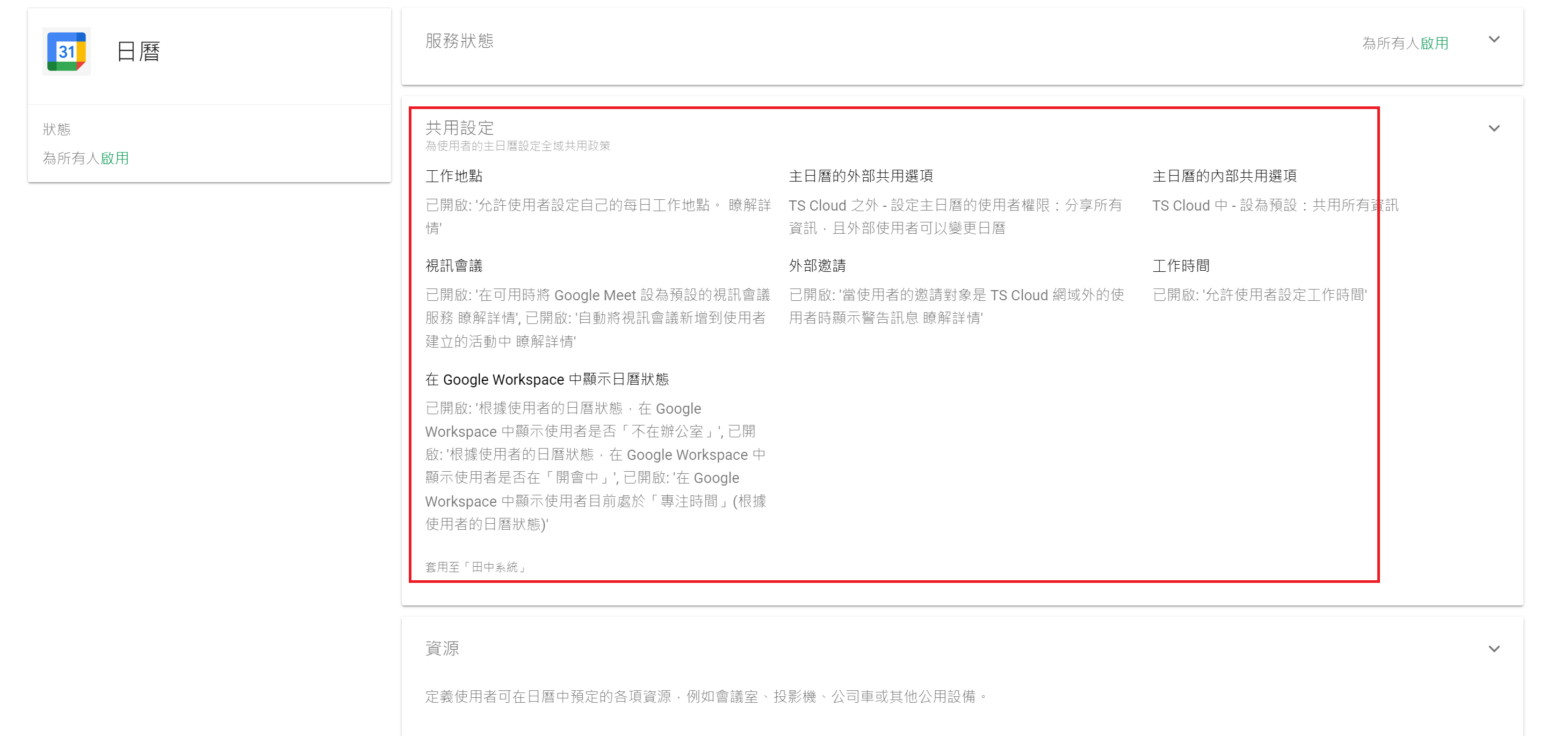
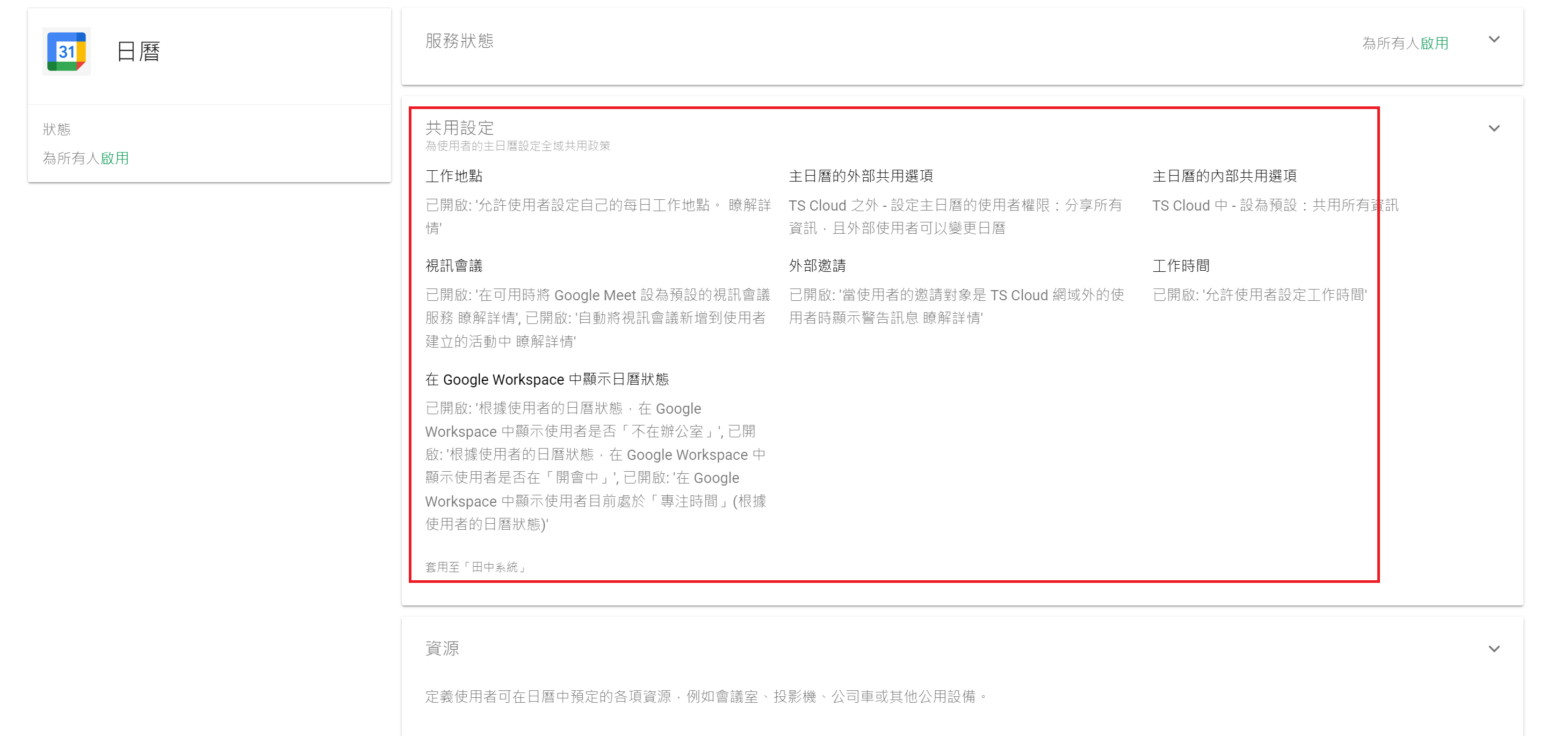
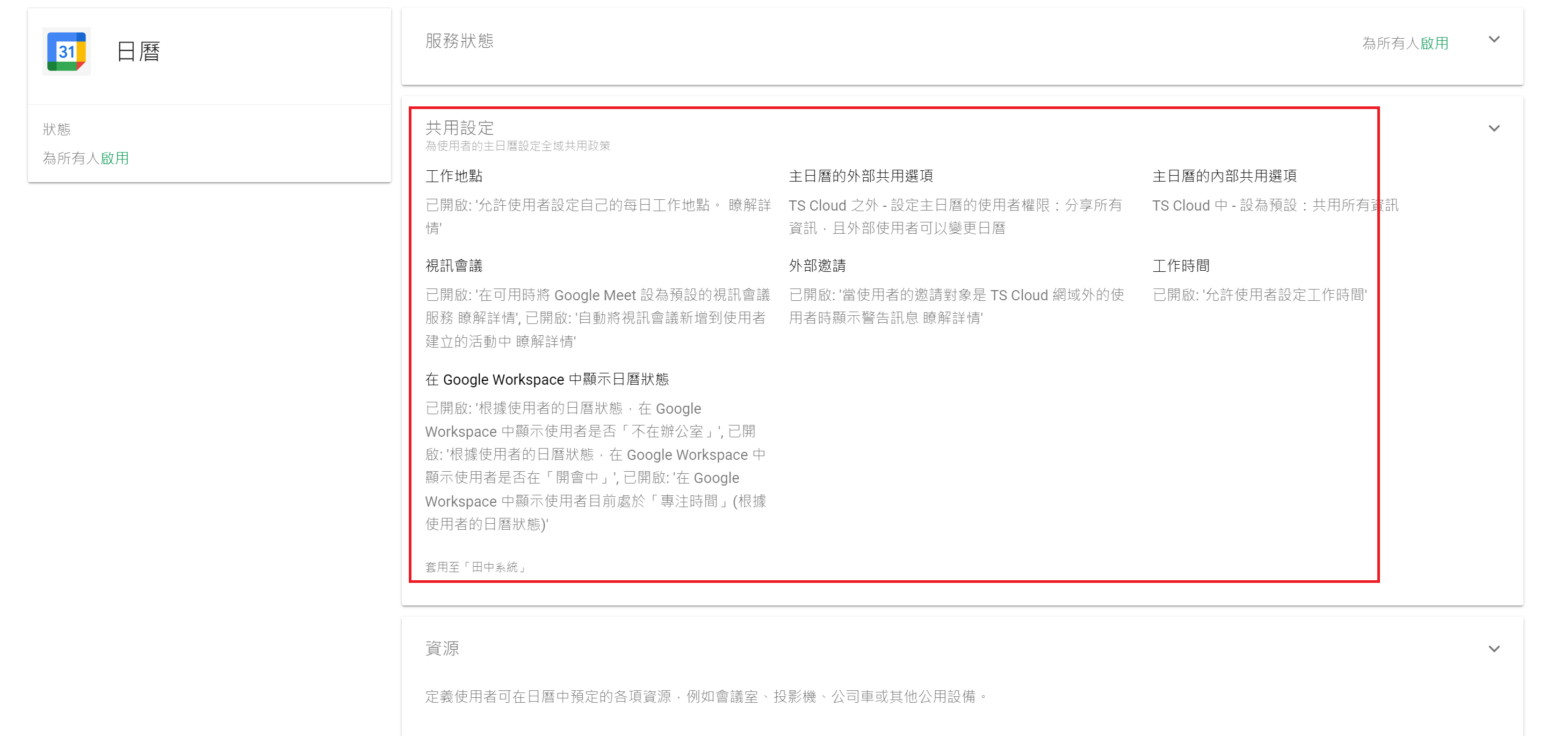
更多「Google Workspace 用戶常見問題」相關常見問題
Q認識共用雲端硬碟
A
為何要使用共用雲端硬碟? Business Starter 版本現在也支援共用雲→ 查看完整文章
Q備份使用者的信件
A
如要備份信件,您可以選擇從 Google Workspace 遷移電子郵件至其他→ 查看完整文章
QSMTP轉發設定
A
為何設定smtp-relay? 若貴公司的系統(ERP、簽核、人資......)→ 查看完整文章
Q為何要設定 Gmail 驗證?
A
為何要設定 Gmail 驗證? 設定 Gmail 驗證可以確保貴公司的 Emai→ 查看完整文章
Q允許使用者和外部人員共用檔案
A
允許使用者和外部人員共用檔案 登入Google管理控制台的「應用程式」>「Goo→ 查看完整文章
Q新增、刪除使用者帳號
A
新增使用者帳號 新增帳號前,請先確定公司仍有足夠的授權數。 登入Google A→ 查看完整文章
Q透過GWMMO從Outlook遷移資料
A
GWMMO是將信件從Outlook遷移至Gmail。若您日後還打算繼續使用Out→ 查看完整文章
Q透過GWSMO與Outlook同步
A
由於習慣的關係,不少人會選擇使用Outlook來讀取Gmail郵件。 我們的立場→ 查看完整文章
Q還原被刪除的使用者帳號
A
無法還原使用者帳號的狀況 該帳號已經被刪除超過20天了。 該帳號原先的網域已經無→ 查看完整文章
Q查看使用者記錄事件
A
透過使用者記錄事件,您可以查詢到Google Workspace帳戶內其他使用者→ 查看完整文章
Q還原使用者的Gmail信件和雲端硬碟資料
A
使用者把email和雲端硬碟資料刪除之後,管理員可以在以下天數之內還原: 信件:→ 查看完整文章
Q查看管理員記錄事件
A
透過管理員記錄事件,您可以查詢到Google Workspace帳戶內所有管理員→ 查看完整文章
